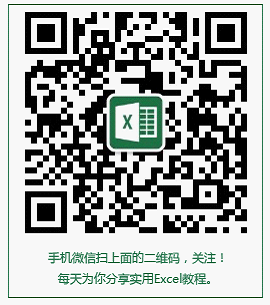1个Excel冷门函数做出10种不同的数据对比图:甘特图、旋风图、华夫饼图……
作者:花花来源:部落窝教育发布时间:2021-06-08 10:35:09点击:5247
编按:
数据对比图作为日常工作中常见的图表方式,不管是柱状图、折线图还是散点图等等,大家都见惯了。今天,小E给大家介绍的是非常规的10种图表效果,只用一个冷门函数,制作降雪图、五星评分图、爱心图、甘特图、旋风图、华夫饼图……数据对比图,轻松打破一贯视觉感受!
前言:
常规的图表,大家都会通过【插入】选项卡,选择不同类型的图表进行制作。今天给大家介绍一下非常规的图表制作方法——使用REPT函数生成十种不同的Excel图表!这个函数可以搭配不同的字体和单元格格式模拟出不同的图表样式。
哈喽,大家好,这里是部落窝教育,我是花花,很高兴和你一起学习Excel教程,今天给大家介绍一个REPT函数,看下它是如何花式制作不同的图表效果的。
先一起看看REPT函数语法:
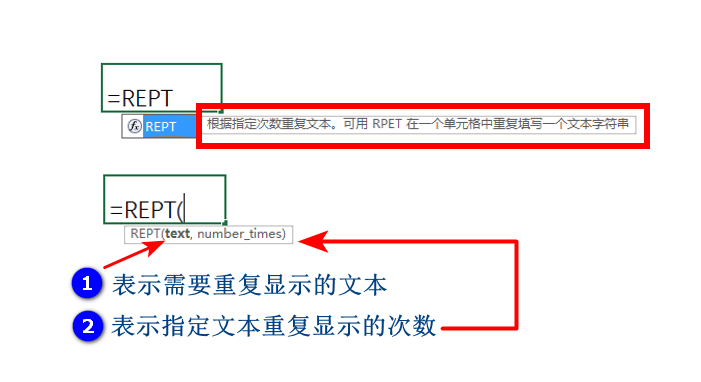
通过上图可以知道该函数有两个参数,参数1是表示需要重复显示的内容,参数2是参数1内容重复显示的次数。了解函数语法规则后一起来看看实际的案例吧
01. 柱形图
这是一份使用REPT函数做好的柱形图。
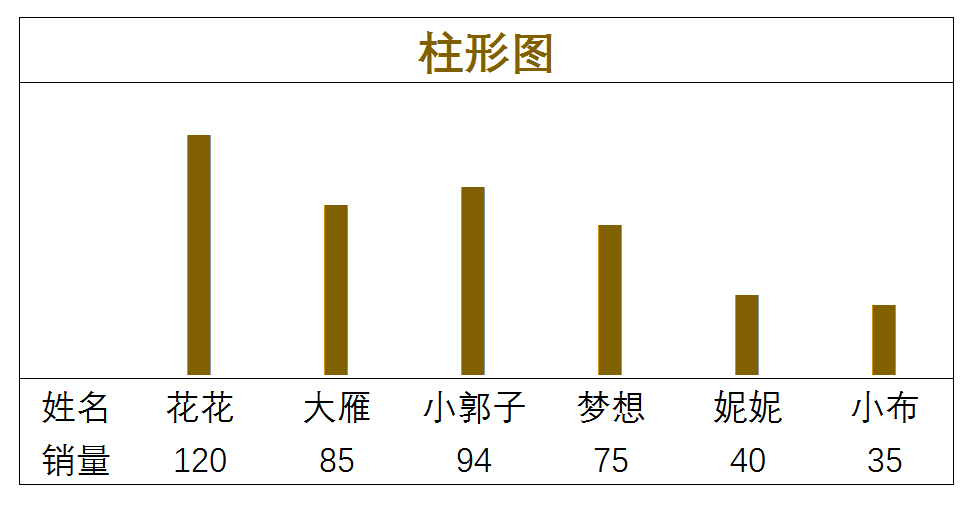
制作方法:根据现有的数据,在C4单元格输入公式=REPT("|",C6)然后向右填充公式,设置字体颜色,选择字体为Playbill,点击鼠标右键后设置单元格格式,字体方向旋转角度为90度,最后将单元格内容底端居中对齐即可。
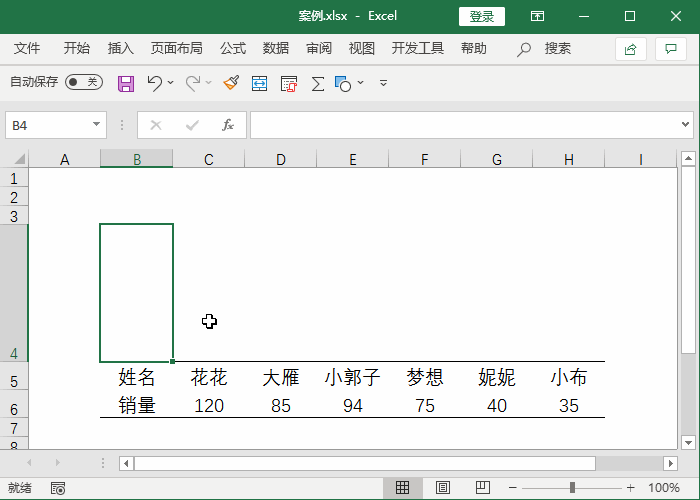
图表的框线美化效果大家可以根据需求,自定义设置。
02. 降雪量图表
以下降雪量图表也是使用REPT函数来制作的。
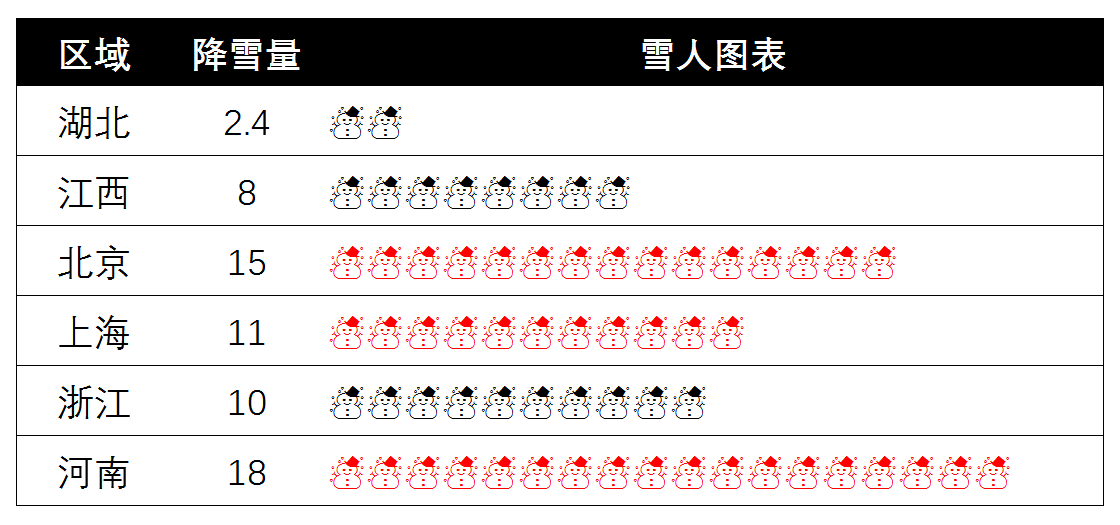
根据已有的降雪量数据,在D3单元格输入公式=REPT("☃",C3)公式拖动下拉填充,字体选择MS Gothic,然后给Top3城市的雪人设置突出颜色。和前面柱形图的区别是选择字体不同,但是基本制作原理是相似的。
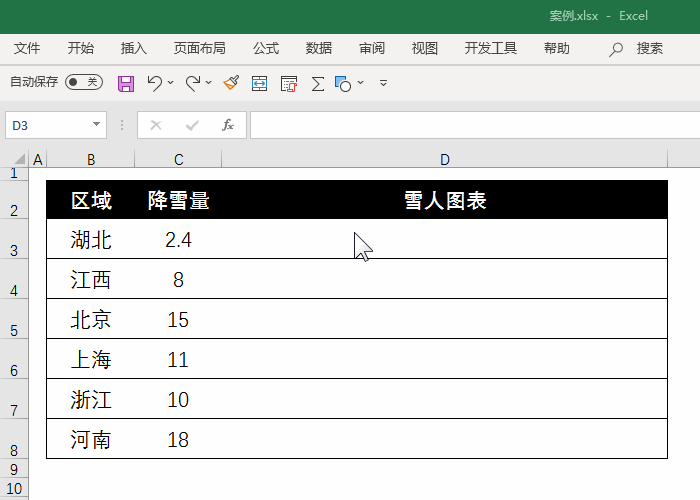
03. 5星评分图
这是一份使用REPT函数制作的五星好评的评分表。
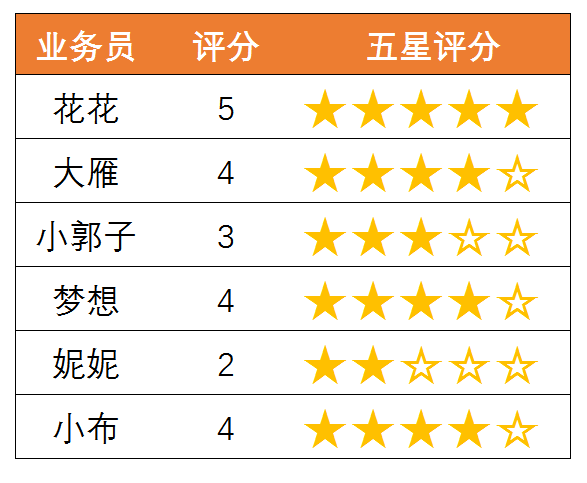
五星好评的图表特点是不足五星显示☆空心五角星,达到五星的显示★实心五角星。操作方法是在D3单元格输入公式=REPT("★",C3)&REPT("☆",(5-C3))下拉填充公式,设置字体颜色并加大字号显示,字体是MS Gothic。该图表主要亮点在公式的运用,其原理是已知总评分为5分,使用总分减去实际得分,等于空心五角星显示个数,实心五角星连接空心五角星组合就生成五星评分的效果图了。(说的我好绕口啊,大家可以动手尝试一下,实际操作印象会更加深刻。)
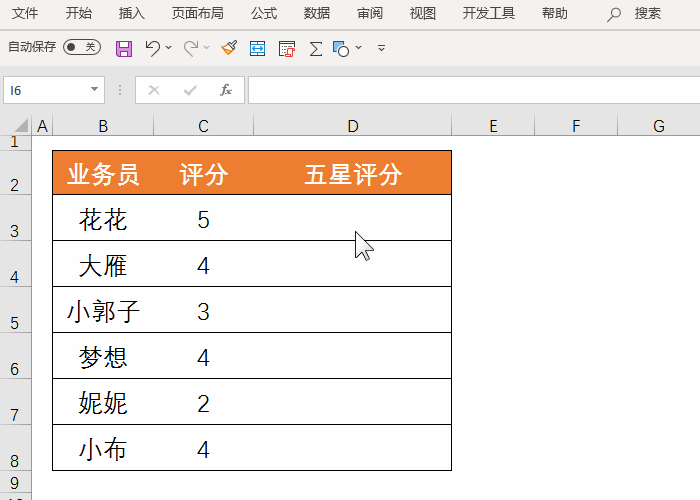
04. 爱心评分图
业务员花花满满的爱心值,那就干脆用个图表呈现出来吧。
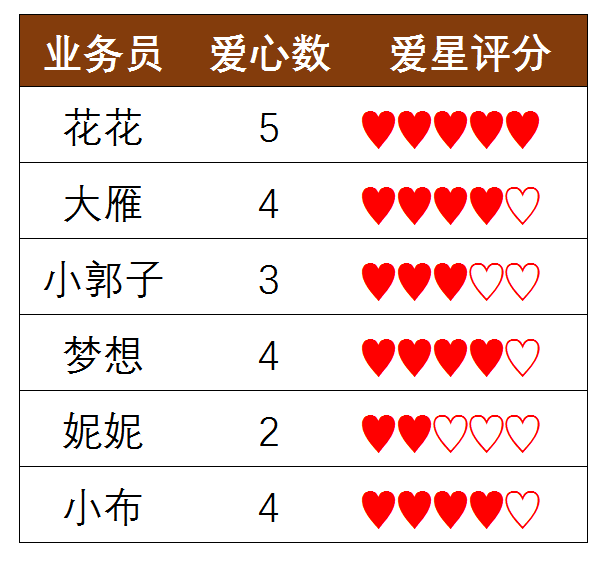
这个其实和五星评分图表制作原理一样,在D3单元格输入公式=REPT("♥",C3)&REPT("♡",(5-C3))下拉公式填充,设置字体颜色为红色,调整字号大小至合适即可。
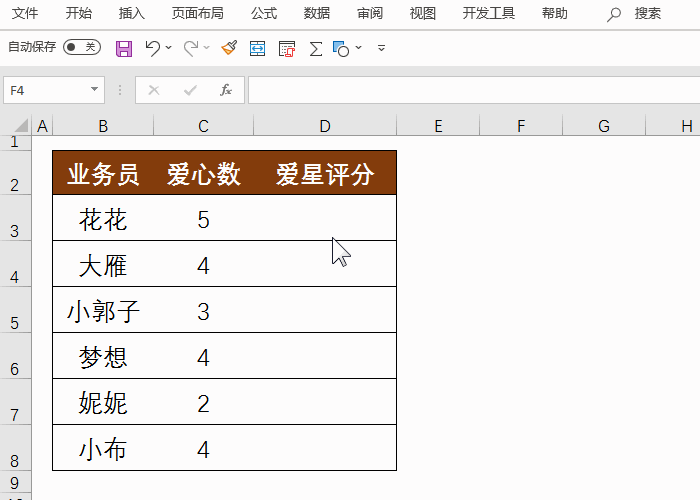
05. 条形图
这是一份根据数据在对应单元格生成的条形图表。
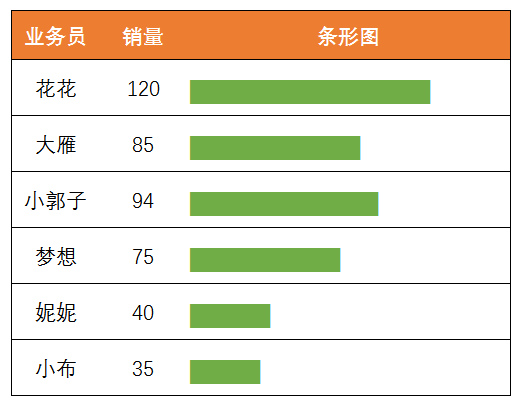
制作原理也很简单,在D3单元格输入公式=REPT("|",C3)下拉公式填充,调整字体为Playbill,设置字体颜色,调整列宽至合适大小,并将其左对齐即可。
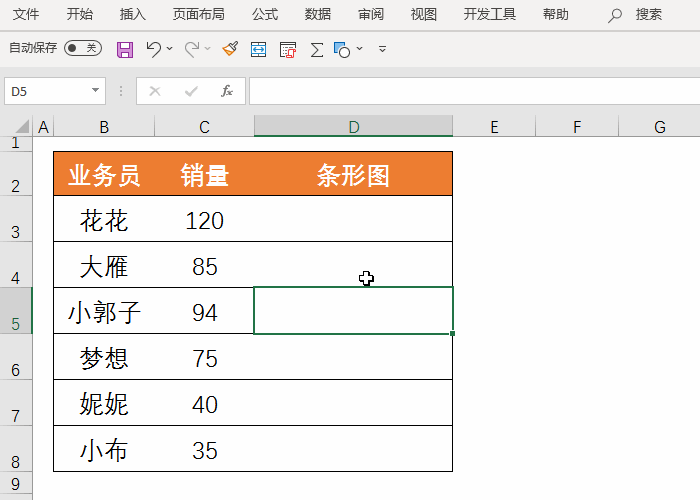
06. 漏斗图
漏斗图制作是在上一个条形图的基础上转变而来的。
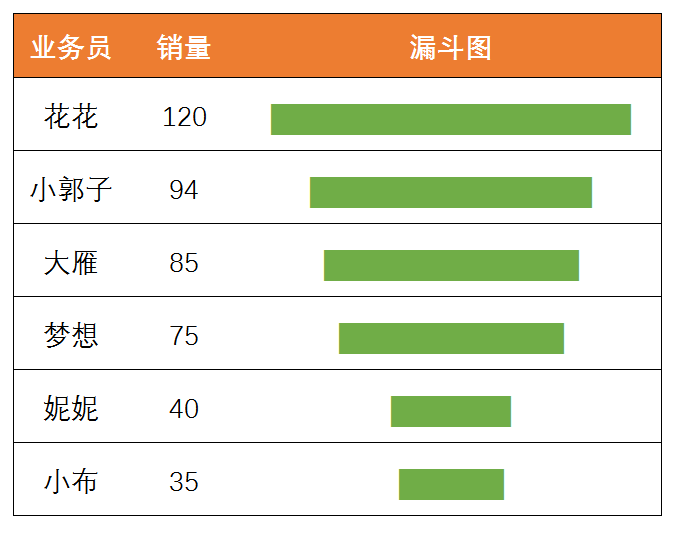
首先我们需要对数据进行降序排序,让数据最大值显示在最上方,由上往下显示,主要是REPT公式生成的内容对齐方式不再是左对齐显示,调整为居中对齐就是漏斗图的效果了,是不是明白原理后发现很简单呢?
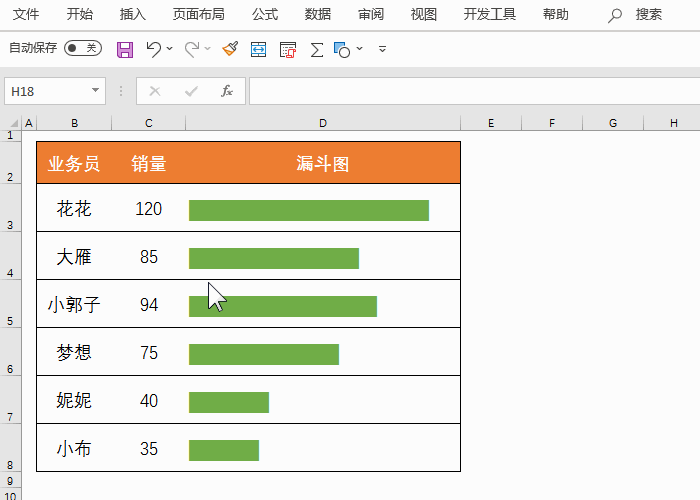
07. 正负数条形图
这是一个正负数的条形图,是不是和条件格式做出来的效果有点相似。
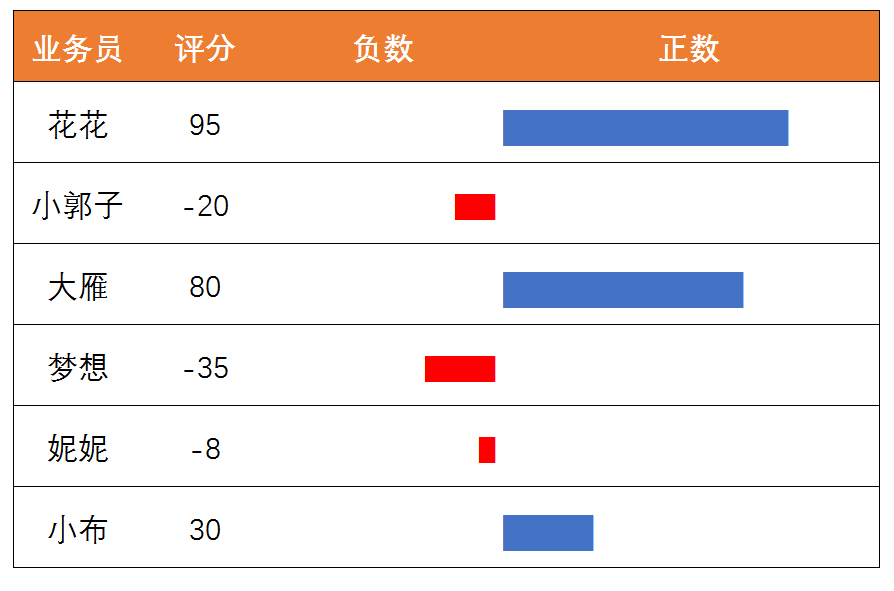
还是在D3单元格输入公式=IF(C3<0,REPT("|",ABS(C3)),"")下拉公式填充,公式的意思是判断对应的C3单元格是否小于0,如果小于0就返回该负数的绝对值(如果是负数,就用ABS函数转换为正数),再通过REPT函数显示成条形图的效果。
主要设置条件和前面方法相似(Playbill字体+右对齐+字体颜色调整)。
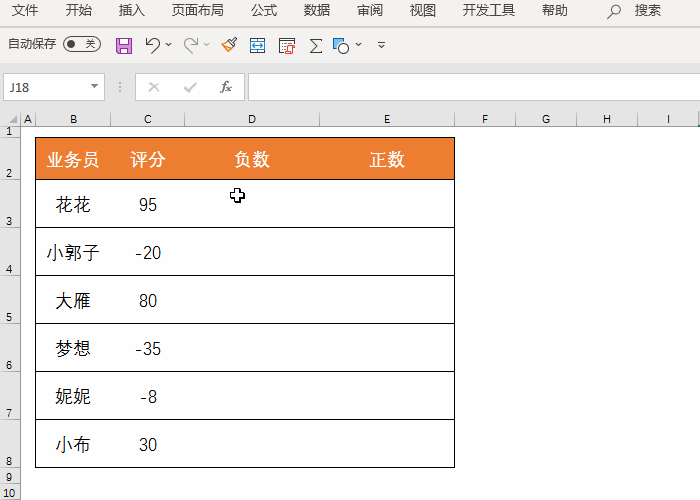
明白了负数设置原理后,再来设置正数就简单多了,直接在E3单元格输入公式=IF(C3>0,REPT("|",C3),"")下拉公式填充即可。公式的意思是判断单元格如果大于0就返回REPT函数生成条形图,否则就显示为空。
主要关键参数:Playbill字体+左对齐+字体颜色调整+列宽调整
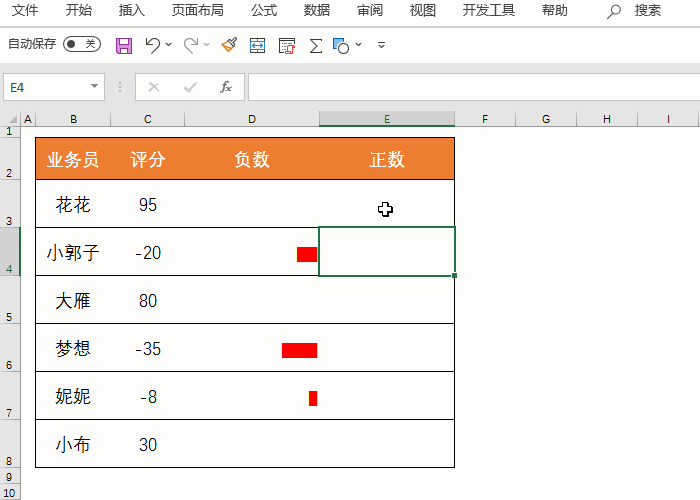
08. 甘特图
小编最喜欢的就是这个项目进度图了,因为比使用图表制作要简单太多了。
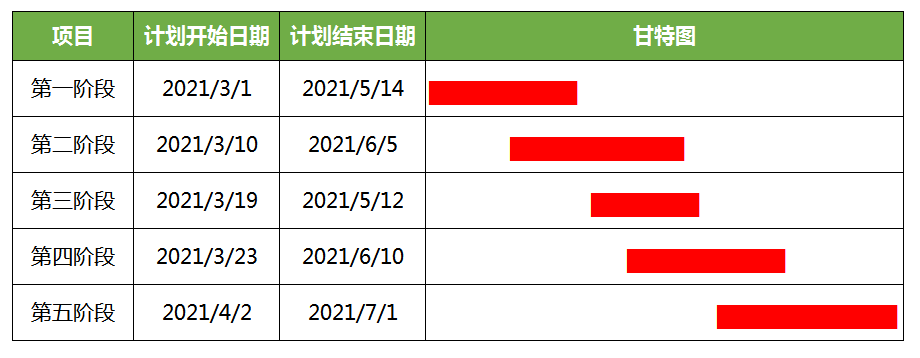
在E3单元格输入公式=REPT(" ",C3-MIN($C$3:$C$7))&REPT("|",(D3-C3))下拉填充后设置字体颜色,选择Playbill字体即可。
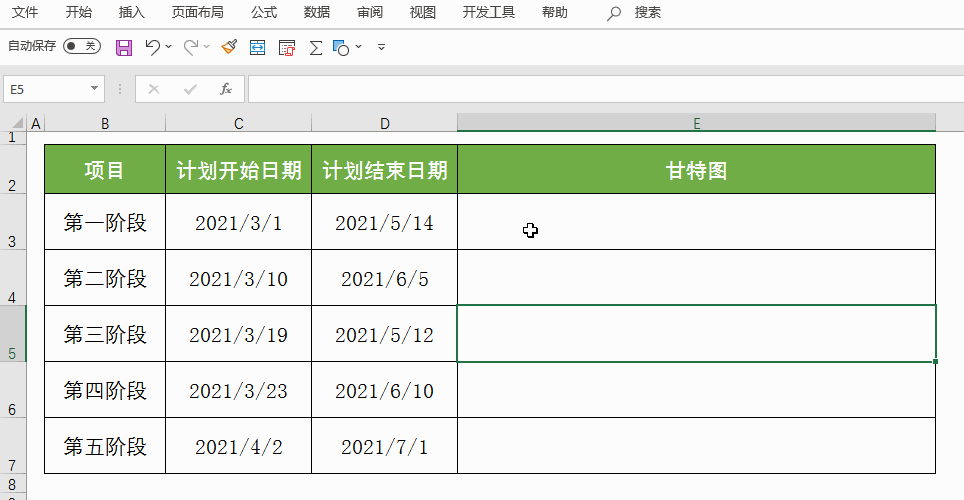
甘特图公式解析:
用“计划开始日期”数据减去C列中最小(MIN)的“计划开始日期”数据,得出空格重复次数;再用连接符(&)粘上“计划结束日期”减去“计划开始日期”生成的条形图,二者搭配就可以快速的生成一个甘特图表了。
留个思考题:计划甘特图可以这样做,那么实际进度甘特图应该怎么做呢?
09. 旋风对比图
前两天还有小伙伴在问我怎么制作旋风对比图,这不就来了嘛。嘿嘿!
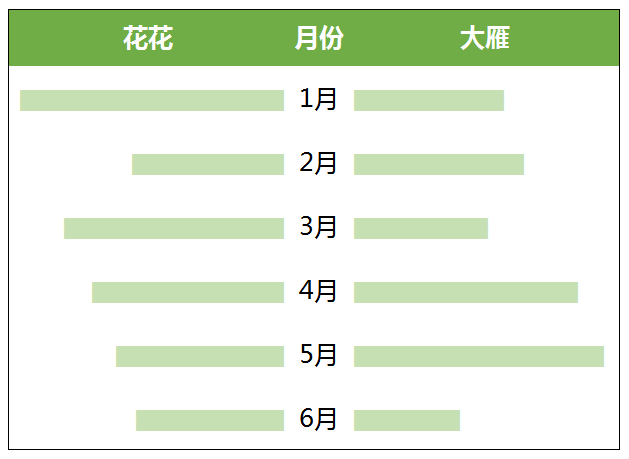
制作旋风对比图的方法有很多种,今天的主场是REPT函数,所以还是继续请它来给大家表演,在F3单元格输入公式=REPT("|",C3/5),对应的H3单元格也输入公式=REPT("|",D3/5)下拉填充,设置字体为Playbill,调整字体颜色及对齐方式,F列的数据设置为靠右对齐,H列的数据就设置靠左对齐。
注意:
公式中之所以要除以5是因为基础数据过大,需要等比例的换算降低一下。
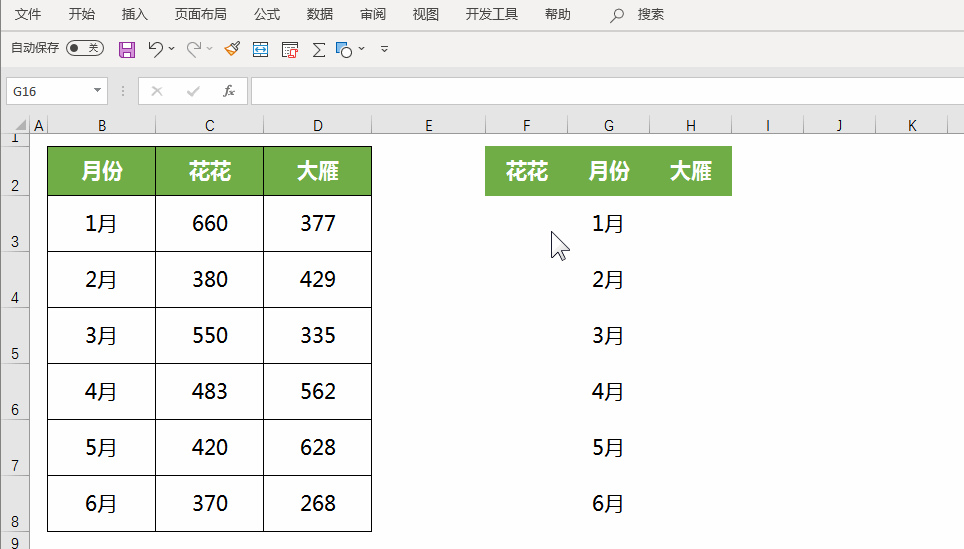
10. 不一样的百分比图表
这是今天压轴的图表,除了叫他百分比图表外,他还有一个名字叫做华夫饼图。制作华夫饼图的方法也是有很多种,比如条件格式,VBA等等。看完今天的教程你会发现,原来使用REPT函数其实是最简单的。
只要你愿意,还可以DIY不同形状的华夫饼图
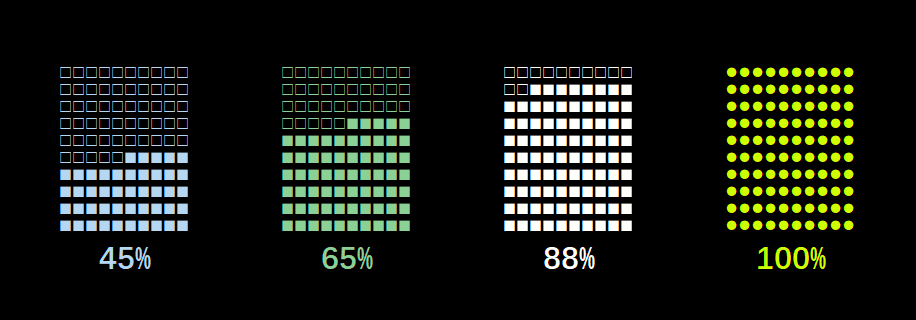
制作方法:
首先在C4单元格中随便输入一个百分比值,比如45%;然后调整第三行的行高;接着在C3单元格中填充公式=REPT("□",(1-C4)*100)&REPT("■",C4*100),设置单元格格式并勾选为自动换行;调整第三行行高至合适大小。注意字体哦!
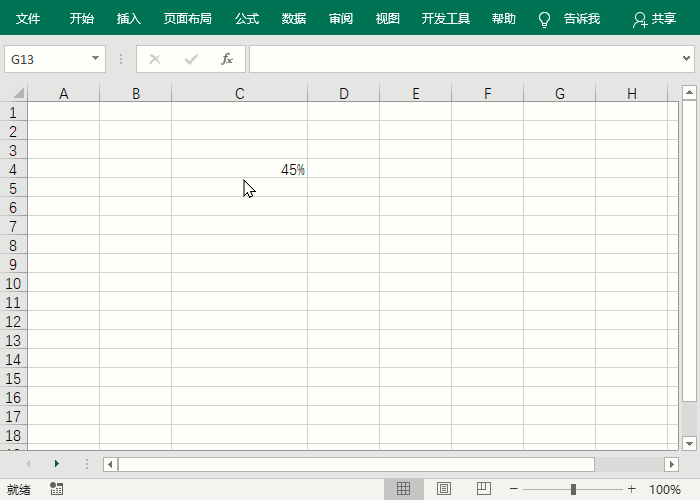
按住键盘上的Ctrl键选中B列和D列一起调整列宽;然后选中B2:D4单元格区域,设置填充颜色为黑色,字体颜色调整为灰白色;最后将下面的百分比数值加大字号显示即可。

通过格式刷,大家可以将刚刚做好的第一份华夫饼图格式刷上几份,然后把公式粘贴过去,更改不同的字体颜色和百分比值就会发生不一样的变化。如果需要将里面的方块形状进行更换,直接将公式中的方块替换即可,比如替换为圆形,五角星等等都可以尝试。

以上就是今天跟大家分享的内容,感谢大家耐心看完,希望大家能够喜欢!
编后语:
再长的路,一步步也能走完;再短的路,不迈开双脚也无法到达。
学习从现在开始!!在操作过程中如果您有疑问,或者您有想学习的Excel知识(不限软件),欢迎您扫描下方二维码来公众号留言。
觉得赞的小伙伴们请多多分享到朋友圈,鼓励花花多写教程。
我们下期再见! 本文配套的练习课件请加入QQ群:902294808下载。 做Excel高手,快速提升工作效率,部落窝教育《一周Excel直通车》视频和《Excel极速贯通班》直播课全心为你! 扫下方二维码关注公众号,可随时随地学习Excel: 相关推荐: 版权申明: 本文作者花花;同时部落窝教育享有专有使用权。若需转载请联系部落窝教育。